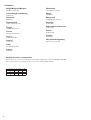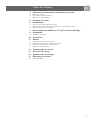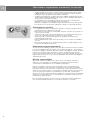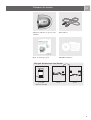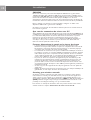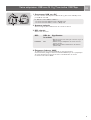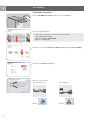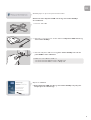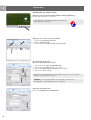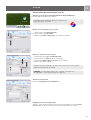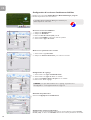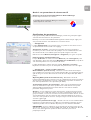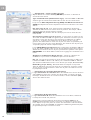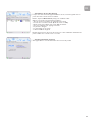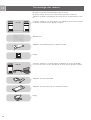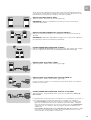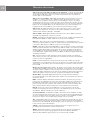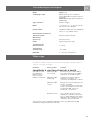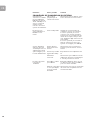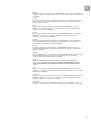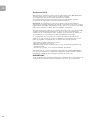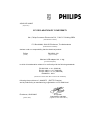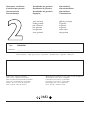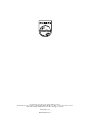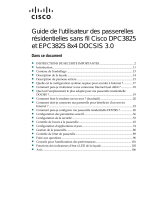Philips SNU6500/00 Manuel utilisateur
- Catégorie
- Les routeurs
- Taper
- Manuel utilisateur

SNU6500
Manuel d’utilisation 1
FR

2
B ✔ DK ✔ E ✔ GR ✘ F ✔
IRL ✔ I ✔ L ✔ NL ✔ A ✔
P ✘ SU ✔ S ✔ UK ✔ N ✔
D ✔ CH ✔
☎
Helpline
België/Belgique/Belgien
070 253 010 (. 0.17)
Luxemburg/Luxembourg
26 84 30 00
Danmark
3525 8761
Deutschland
0180 5 007 532 (. 0.12)
España
902 888 785 (. 0.15)
France
08 9165 0006 (. 0.23)
0 0800 3122 1223
Ireland
01 601 1161
Italia
199 404 042 (. 0.25)
Cyprus
800 92256
Nederland
0900 0400 063 (. 0.20)
Norge
2270 8250
Österreich
01 546 575 603 (low rate)
Portugal
2 1359 1440
Schweiz/Suisse/Svizzera
02 2310 2116
Suomi
09 2290 1908
Sverige
08 632 0016
UK (United Kingdom)
0906 1010 017 (£ 0.15)
Réglementations européennes
Ce produit a été conçu, testé et fabriqué conformément à la directive européenne R&TTE 1999/5/CE.
Selon cette directive, ce produit peut être mis en service dans les états suivants :

4 Informations importantes concernant la sécurité
4 Mesures de sécurité
4 Informations environnementales
4 Clause de non-responsabilité
5 Contenu du carton
6 Introduction
6 Que sont des connexions réseau sans fil ?
6 Facteurs déterminant votre gamme de réseau et votre vitesse de réseau
6 Sécurisation de votre réseau sans fil
7 Votre adaptateur USB sans fil 11g True turbo 108 Mbps
8 Installation
8Installation des pilotes
10 Connexion
11 Avancé
11 Sécurisation de votre réseau sans fil
12 Configuration d’un réseau d’ordinateurs Ad Hoc
13 Accès à vos paramètres de réseau sans fil
13 Signification des paramètres
16 Terminologie de réseau
18 Glossaire de termes
19 Spécifications techniques
19 Dépistage des pannes
22 Conformité FCC
Table des matières
FR
3

FR
4
• Veuillez installer et connecter le produit uniquement dans l’ordre décrit dans le
«Guide de démarrage rapide ». Ceci permet de garantir les meilleurs résultats
d'installation avec un minimum de problèmes techniques.
• Veuillez lire attentivement ce manuel ainsi que le « Guide de démarrage rapide »,
avant d’utiliser l’adaptateur USB sans fil 11g True Turbo 108 Mbps. Conservez ces
documents pour une référence future.
• Les informations et les téléchargements les plus récents sur ce produit sont
disponibles sur notre site Web www.philips.com/support.
• Durant la configuration et l'installation, il peut être utile d'avoir à portée de main
les instructions concernant votre ordinateur et d’autres composants du réseau.
Précautions de sécurité
• Les équipements radio pour applications sans fil ne sont pas protégés contre les
perturbations dues à d’autres services radio.
• Évitez d’exposer le système à une humidité excessive, à la pluie, à la poussière ou
à des sources de chaleur.
• Tenez le produit à l’abri de tout ruissellement ou des éclaboussures. Ne placez
aucun objet contenant du liquide, tel qu’un vase, sur le produit.
• Tenez le produit à l’écart de tout appareil de chauffage domestique et du
rayonnement direct du soleil.
• Laissez suffisamment d’espace autour du produit pour en assurer une ventilation
correcte.
• N’ouvrez pas le boîtier de ce produit. Contactez votre revendeur Philips si vous
rencontrez des difficultés techniques.
Informations environnementales
Tout le matériel d’emballage superflu a été exclu. Nous avons fait tout notre possible
pour que l’emballage puisse être séparé en trois matériaux distincts : carton (boîte),
mousse de polystyrène (matériau d’amortissement) et polyéthylène (sachets, feuille de
protection en mousse). Votre ensemble se compose de matériaux pouvant être
recyclés s’ils sont désassemblés par une entreprise spécialisée. Veuillez observer les
réglementations locales en ce qui concerne l’élimination de matériaux d'emballage et
d’équipements anciens.
Déni de responsabilité
Ce produit est fourni par Philips « en l’état », sans aucune garantie explicite ou
implicite, ce qui inclut (liste non exhaustive) toute garantie implicite de valeur
commerciale ou d’adéquation avec une utilisation particulière.
En aucun cas Philips ne saura être tenu responsable pour tout préjudice direct,
indirect, accidentel, spécial, exemplaire ou induit (y compris, mais pas seulement,
l’acquisition de biens ou de services de remplacement ; la perte d’informations ou de
données, ou le manque à gagner ; ou l’interruption d’activité), quelles qu’en soient les
causes et quelles que soient les responsabilités qui en découlent, contractuelles,
stricto sensu ou les préjudices causés (par négligence ou autrement) par une mauvaise
utilisation ou l’incapacité à utiliser ce produit, même si l’utilisateur a été informé de
l’éventualité de tels préjudices.
En outre, Philips ne garantit en aucun cas que les informations, textes, graphiques,
liens et autres éléments fournis avec ce produit sont exacts ou complets.
Informations importantes concernant la sécurité

FR
5
Contenu du carton
Adaptateur USB sans fil 11g True turbo
108 Mbps
Guide de démarrage rapide
Câble USB 2.0
CD-ROM d'installation
De quoi d’autre avez-vous besoin ou
Ordinateur Station de base Autres périphériques
port USB sans fil sans fil
Windows 2000/XP

SNU6500
Nous vous remercions pour l’achat de l’adaptateur USB sans fil 11g True Turbo
108 Mbps de Philips. Cet adaptateur USB sans fil 11g True Turbo 108 Mbps est un
périphérique USB (IEEE 802.11g) compatible WiFi. Il prend en charge totalement des
vitesses de transmission de données allant jusqu’à 108 Mbps avec un retour
automatique à des vitesses inférieures pour un fonctionnement sûr à des vitesses de
transmission de données inférieures dans les environnements sans fil les plus difficiles.
Dans ce manuel, nous décrivons comment installer, configurer et utiliser votre
adaptateur USB sans fil 11g True turbo 108 Mbps
Ce chapitre vous présente des informations d’arrière-plan sur les réseaux sans fil et
leur sécurité en général.
Que sont les connexions de réseau sans fil ?
Votre adaptateur de réseau sans fil fait appel à un protocole sans fil (appelé IEEE 802.11g
ou WiFi) pour communiquer avec les autres ordinateurs du réseau par radiotransmission.
Les ondes radio WiFi partent de l’antenne dans toutes les directions et peuvent
traverser les murs et les planchers. Les transmissions sans fil ont une portée
théorique de 450 mètres en espace ouvert et atteignent 54 Mbits/s (mégabits par
seconde) à courte portée. Toutefois, la portée du réseau et le débit réels sont
inférieurs selon la qualité de la liaison sans fil.
Facteurs déterminant la portée et la vitesse du réseau
• L’environnement : Les signaux radio ont une portée plus grande hors des
bâtiments et lorsque aucun obstacle ne sépare les composants du réseau sans fil.
En plaçant les composants du réseau sans fil à hauteur, ces obstacles physiques
sont évités et la couverture du réseau est plus étendue.
• Les matériaux de construction tels que les encadrements métalliques, les murs et
les planchers en béton ou en briques affaiblissent également la puissance du signal
radio. Évitez de placer des composants sans fil à proximité de murs ou d’autres
objets solides de grande taille, ou à proximité d’objets métalliques de grande taille
tels que des ordinateurs, des écrans et des appareils électroménagers.
• La portée, la vitesse et la puissance du signal sans fil peut être affectée par des
interférences provenant d’autres réseaux et périphériques sans fil proches. Les
appareils émettant des ondes électromagnétiques tels que les téléviseurs, les
postes de radio, les fours à micro-ondes et les téléphones sans fil, surtout ceux
qui exploitent la bande de fréquence de 2,4 GHz, peuvent également perturber les
transmissions sans fil.
• Se tenir trop près des équipements sans fil peut également nuire à la qualité du
signal radio.
• Réglage de l’antenne: Ne placez pas les antennes trop près d’objets métalliques de
grande taille, car cela risque de causer des interférences.
Securing your wireless network
As wireless computer networks use radio signals, it is possible for other wireless
network devices outside your immediate area to pick up the wireless signals and
either connect to your network or to capture the network traffic.Therefore, you
should always enable the Wired Equivalent Privacy (WEP) or WiFi Protected Access
(WPA) network encryption key to help prevent unauthorised connections or the
possibility of eavesdroppers listening in on your network traffic.
Pour trouver un exemple de la manière dont vous pouvez sécuriser votre réseau,
veuillez consulter le chapitre Sécurisation de votre réseau sans fil
FR
6
Introduction

Votre adaptateur USB sans fil 11g True turbo 108 Mbps
FR
7
1 Connecteur USB vers PC
Pour la connexion de l’adaptateur USB sans fil 11g True turbo 108 Mbps sur le
port USB de votre PC.
La différence entre USB 2.0 et USB 1.1 :
- La vitesse sans fil de USB 2.0 est de 108 Mbps max.
- La vitesse sans fil de USB 1,1 est de 11 Mbps max.
2 Antenne intégrée
Antenne intégrée pour l’établissement de connexions sans fil.
3 DEL témoin
Affiche l’état du réseau.
DEL DEL de Signification
la couleur
• Éteinte lorsque vous n’êtes pas connecté ou que le
PC est éteint.
PWR/ACT Bleu • Allumé lorsque l’adaptateur de réseau est sous
tension et prêt.
• Clignotant pendant la transmission de données
(réseau actif)
4 Étiquette d’adresse MAC
12 caractères (par ex., 00:30:F1:A1:F4:A5 ou, plus généralement,
xx:xx:xx:xx:xx:xx) désignent l’adresse matérielle MAC unique de ce périphérique
de réseau. Certaines fonctions de sécurité ou d’identification de réseau
nécessitent cette adresse MAC.

FR
8
Installation
Installation des pilotes
Placez le CD-ROM d’installation dans le lecteur de CD-ROM.
Sélectionnez « J’accepte ».
Si cette fenêtre n’apparaît pas, démarrez le CD manuellement.
1 Ouvrez Poste de travail
2 Ouvrez le lecteur de CD-ROM
3 Cliquez sur Setup.exe
Cliquez sur la photo de l’adaptateur USB sans fil 11g True Turbo 108 Mbps
Cliquez sur « Installer le logiciel ».
Choisissez votre situation :
Soit : Infrastructure (a Soit : Ad-Hoc (b)
Cliquez Cliquez

FR
9
Attendez jusqu’à ce que vous aperceviez cette fenêtre
Connectez votre adaptateur USB sans fil 11g True turbo 108 Mbps
sur l’ordinateur
1 Prenez le câble USB.
2 Branchez le connecteur carré du câble USB sur l’adaptateur USB sans fil 11g
True Turbo 108 Mbps
3 Branchez l'adaptateur USB sans fil 11g True Turbo 108 Mbps sur l’un des
ports USB de votre ordinateur.
La différence entre USB 2.0 et USB 1.1 :
- La vitesse sans fil de USB 2.0 est de 108 Mbps max.
- La vitesse sans fil de USB 1,1 est de 11 Mbps max.
Cliquez sur terminer.
> Votre adaptateur USB sans fil 11g True turbo 108 Mbps est prêt pour
l’emploi après le redémarrage.

Connexion
FR
10
Connexion sur votre réseau
Démarrage du programme Philips Wireless Network Manager
Double-cliquez sur l’icône sur le bureau.
Si le Philips Wireless Network Manager ne démarre pas,
double-cliquez sur cette icône.
Affichage des réseaux sans fil accessibles
1 Sélectionnez Surveillance de site
2 Cliquez sur Rechercher.
3 Double-cliquez sur votre nom de réseau sans fil.
A la demande du système :
Entrez les paramètres de sécurité.
1 Sélectionnez votre type d’authentification.
2 Sélectionnez votre type de clé le cas échéant.
3 Sélectionnez Utiliser phrase de passe le cas échéant.
4 Entrez votre clé de cryptage.
Consultez le manuel d’utilisation de votre station de base pour voir comment
identifier ces paramètres de sécurité.
CONSEIL pour plus d’informations sur le cryptage, reportez-vous à
« Configuration – sous-onglet Sécurité » à la page 14.
Activation du profil actuel
Sélectionnez Appliquer les modifications.

FR
11
Sécurisation de votre réseau sans fil
Démarrage du programme Philips Wireless Network Manager
Double-cliquez sur l’icône sur le bureau.
Si le Philips Wireless Network Manager ne démarre pas,
double-cliquez sur cette icône.
Allez vers les paramètres de sécurité
1 Sélectionnez l’onglet Configuration.
2 Sélectionnez l’onglet Sécurité.
3 Cliquez sur Sécurité désactivée, pour activer la sécurité.
Entrez les paramètres de sécurité.
1 Sélectionnez votre type d’authentification.
2 Sélectionnez votre type de clé le cas échéant.
3 Sélectionnez Utiliser phrase de passe le cas échéant.
4 Entrez votre clé de cryptage.
Consultez le manuel d’utilisation de votre station de base pour voir comment
identifier ces paramètres de sécurité.
CONSEIL pour plus d’informations sur le cryptage, reportez-vous à
« Configuration – sous-onglet Sécurité » à la page 14.
Activez le profil actuel
Sélectionnez Appliquer les modifications.
Configurez d’autres périphériques
Veillez à ce que les autres appareils connectés au réseau utilisent le même nom de
réseau (SSID), le même mode sans fil et les mêmes paramètres de sécurité.
Avancé

FR
12
Configuration d’un réseau d’ordinateurs Ad Hoc
Démarrez le programme Philips Wireless Network Manager program
Double-cliquez sur l’icône sur le bureau.
Si le Philips Wireless Network Manager ne démarre pas,
double-cliquez sur cette icône
Créez un réseau sans fil Ad-Hoc.
1 Cliquez sur Configuration
2 Cliquez sur Commun
3 Entrez le nom de réseau (SSID) sans fil.
4 Sélectionnez Ad-Hoc en tant que mode d’opération.
5 Sélectionnez le type de réseau.
Allez vers les paramètres de sécurité
1 Sélectionnez l’onglet Sécurité.
2 Cliquez sur Sécurité désactivée, pour activer la sécurité.
Configuration du cryptage
1 Sélectionnez votre type d’authentification.
2 Sélectionnez votre type de clé le cas échéant.
3 Sélectionnez Utiliser phrase de passe le cas échéant.
4 Entrez votre clé de cryptage.
CONSEIL pour plus d’informations sur le cryptage, reportez-vous à
« Configuration – sous-onglet Sécurité » à la page 14.
Activation du profil actuel
Sélectionnez Appliquer les modifications.
Configuration d’autres périphériques
Veillez à ce que les autres appareils connectés au réseau utilisent le même nom de
réseau (SSID), le même mode Ad-Hoc sans fil et les mêmes paramètres de sécurité.

FR
13
Accès à vos paramètres de réseau sans fil
Démarrage du programme Philips Wireless Network Manager
Double-cliquez sur l’icône sur le bureau.
Si le Philips Wireless Network Manager ne démarre pas,
double-cliquez sur cette icône.
Signification des paramètres
Le programme Philips Wireless Network Manager possède cinq principaux onglets
contenant des informations et des paramètres.
Remarque : Le bouton Sans fil Marche/Arrêt apparaît en bas de chaque onglet pour
vous permettre d’activer et de désactiver la connexion sans fil.
• Configuration
L’onglet Configuration vous permet de gérer vos profils et il vous donne accès à
vos paramètres de réseau sans fil et de cryptage.
Sélectionner un profil – Un profil est un ensemble de tous les paramètres
nécessaires pour une connexion sans fil spécifique. Si vous souhaitez basculer entre
des réseaux sans fil, il vous suffit de passer d’un profil enregistré à un autre.
Utilisez les boutons Nouveau, Enregistrer et Supprimer pour gérer vos profils.
Profil enregistrer auto Activé/désactivé
Lorsque Profil auto est activé, les boutons Nouveau profil et Enregistrer profil
sont désactivés. Après avoir sélectionné Appliquer les modifications, un profil est
créé automatiquement avec vos paramètres de réseau.
L’onglet Configuration contient deux sous-onglets : Commun et Sécurité.
Reportez-vous ci-dessous pour une description des paramètres de ces sous-onglets.
• Configuration – onglet secondaire Common
Network Name (nom de réseau) – Saisissez le nom du réseau sans fil auquel
vous souhaitez vous connecter. Vous pouvez également aller sous l’onglet Site Survey
(plan du site) pour choisir dans la liste des noms de réseau disponibles. (Par défaut :
philips.)
Operating Mode (mode de fonctionnement) – Choisissez le mode de
fonctionnement Ad Hoc (Peer-to-Peer) pour les configurations de réseau sans station
de base sans fil, et Infrastructure pour les configurations comportant une station de
base sans fil. (Infrastructure est le paramètre par défaut.)
Transmit Rate (vitesse de transmission) – Auto négocie automatiquement la
vitesse de transmission la plus élevée possible sur le réseau sans fil. Vous pouvez
également définir manuellement une vitesse inférieure. Les vitesses moindres
permettant d’augmenter la portée.
Channel – Si vous configurez un réseau sans fil ad hoc, choisissez le même numéro
de canal que pour le canal radio utilisé par les autres périphériques sans fil de votre
groupe. Toutefois, si vous vous connectez à un réseau via une station de base, le canal
est automatiquement celui de la station de base à laquelle l’adaptateur de réseau se
connecte. Il n’est possible de choisir le canal que lorsque le mode de fonctionnement
est ad hoc (égal à égal).
Power Save (économies d’énergie) – Cochez cette case si vous souhaitez utiliser
la fonction économies d’énergie pour réduire la consommation électrique de votre
ordinateur portable tout en le laissant disponible pour une utilisation immédiate.
IMPORTANT : Tous les ordinateurs et les périphériques du même réseau sans fil
doivent avoir le même nom de réseau (SSID) et la même clé de chiffrement. En mode
ad hoc, vous devez également spécifier le même canal radio pour tous les
périphériques sans fil.

FR
14
• Configuration – onglet secondaire Security
Cliquez d’abord sur le bouton Security ON/OFF pour activer ou désactiver la
sécurité du réseau sans fil.
Type d’authentification (Authentication Type) – Choisissez WEP ou WPA-PSK
suivant le type de sécurité sans fil existant dans le reste de votre réseau sans fil.
Les protocoles Wired Equivalent Privacy (WEP) and WiFi Protected Access
(WPA) de l’adaptateur de réseau empêchent tout accès non autorisé à votre réseau
sans fil.
Key Type (type de clé) – Pour mieux sécuriser la transmission des données,
choisissez un chiffrement sur le nombre de bits le plus élevé. Par exemple, 128 bits
assurent un niveau de sécurité supérieur à 64 bits.
IMPORTANT : Ce paramètre doit être identique pour tous les clients de votre
réseau sans fil.
Use Passphrase (utiliser un mot de passe) – Si cette option est activée, les clés
de sécurité du chiffrement WEP sont générées pour la chaîne de caractères que vous
avez choisie comme mot de passe. Si vous avez choisi un chiffrement sur 128 bits,
seule la clé 1 est générée. Si le chiffrement est sur 64 bits, les clés 1 à 4 sont
générées. Vous devez utiliser le même mot de passe et la même clé par défaut pour
tous les autres postes de votre réseau. Remarque : Une chaîne de mot de passe peut
comprendre jusqu’à 32 caractères alphanumériques.
L’accès WPA (WiFi Protected Access) mis en œuvre dans cet adaptateur USB sans
fil 11g True Turbo 108 Mbps utilise un mot de passe alphanumérique d’une longueur
allant de 8 à 63 caractères. Ce mot de passe peut inclure des symboles et des espaces.
IMPORTANT : Vous devez utiliser la même clé de cryptage sur l’ensemble de votre
réseau.
Appliquer les modifications (Apply changes) – cliquez sur « Appliquer les
modifications » pour activer les modifications que vous avez effectuées.
Key 1-4 – Si le type de clé est Hex, les clés de sécurité comportent 10 chiffres pour
le chiffrement WEP sur 64 bits et 26 chiffres pour le chiffrement WEP sur 128 bits.
(Les caractères hexadécimaux vont de 0 à 9 et de A à F, par exemple, D7 0A 9C 7F E5.)
Default Key (clé par défaut) – Choisissez l’ID de clé à laquelle correspond la
chaîne de chiffrement que vous avez choisie. Si vous utilisez une clé générée à partir
du mot de passe, vous devez utiliser le même mot de passe et la même clé sur tous
les périphériques sans fil.
• Informations de connexion (Link information)
L’onglet Informations de connexion affiche des informations sur le nom du réseau
sans fil (SSID) vers lequel une connexion sans fil est établie : la puissance du signal,
l’historique du débit, la vitesse de connexion actuelle, le canal et l’identifiant (MAC)
du nom de la station de base.
• Informations IP (IP information)
L’onglet Informations IP affiche des informations sur le nom d'hôte, l’adresse IP,
le masque de réseau IP et la passerelle.
Cette fenêtre comporte également des boutons permettant de libérer et de
rétablir l’adresse IP. Cela permet de reconnecter un ordinateur au réseau après
l’avoir déplacé ou après une panne de courant. Vous devez libérer l’adresse IP avant
de la rétablir. Sur les réseaux DHCP, les ordinateurs rétablissent généralement (mais
pas systématiquement) la connexion au réseau.

FR
15
• Surveillance de site (Site Survey)
Lorsque vous sélectionnez l'onglet Surveillance de site, une liste apparaît avec les
points d’accès de réseau sans fil accessibles.
Ensuite, cliquez sur Rechercher (Scan) pour actualiser la liste.
Celle-ci vous montre les informations suivantes :
• Type de réseau vous indique la configuration du réseau
• Le nom de la connexion sans fil (Nom du réseau ou SSID)
• Mode réseau vous indique quel norme WiFi est utilisée
• Une icône indiquant si le cryptage est activé
• La puissance du signal
• Le canal utilisé par le réseau
• L’adresse MAC de l’appareil
Double-cliquez sur l’un des noms de réseau pour ouvrir l’Assistant de définition de
profil et établir une connexion avec ce réseau.
• Version information (version)
Cet onglet affiche le nom du fournisseur et la version du produit.

FR
16
Ce chapitre reprend la terminologie utilisée dans ce manuel.
Un réseau constitue un moyen de communication entre deux ou plusieurs
ordinateurs (et d’autres périphériques) interconnectés par un système filaire ou sans
fil.
Sur chaque ordinateur, vous devez disposer d’un adaptateur de réseau pour brancher
l’ordinateur au câble du réseau. Quelques exemples :
Câble Ethernet
Adaptateur de réseau Ethernet pour ordinateur portable
Intégrée
Sur chaque ordinateur, vous devez installer un adaptateur de réseau sans fil WiFi
pour vous connecter à un autre périphérique de réseau sans fil. Quelques exemples :
Adaptateur de réseau sans fil USB
Adaptateur de réseau sans fil 11g pour ordinateur portable
Intégré
Terminologie des réseaux
FILAIRE
ETHERNET
SANS FIL

FR
17
Sur un réseau, les ordinateurs doivent pouvoir s’interconnecter physiquement. Pour
cette raison, la manière dont les ordinateurs sont interconnectés, directement ou par
l’intermédiaire d’un périphérique central, est tout aussi importante.
RÉSEAU FILAIRE D’ÉGAL À ÉGAL
également appelé : Connexion directe (deux PC maxi.)
REMARQUE : Utilisez un câble Ethernet torsadé pour interconnecter deux
ordinateurs directement.
RÉSEAU FILAIRE COMPORTANT PLUS DE DEUX PC
Utilisez un concentrateur (hub) ou un commutateur pour interconnecter plus de
deux PC.
REMARQUE : Utilisez des câbles Ethernet simples pour connecter les ordinateurs
au périphérique central (concentrateur/commutateur).
INTERCONNEXION DE RÉSEAUX FILAIRES
Utilisez un routeur de passerelle pour interconnecter deux réseaux (par exemple
à Internet, également appelé réseau étendu [WAN, Wide Area Network]).
RÉSEAU SANS FIL D’ÉGAL À ÉGAL
également appelé : Ad Hoc / Peer-to-Peer (égal à égal)
RÉSEAU SANS FIL COMPORTANT PLUS DE DEUX PC
également appelé : Ad Hoc / Peer-to-Peer (égal à égal)
Le support sans fil constitue un concentrateur par lui-même. Aucun concentrateur
matériel n’est nécessaire.
INTERCONNEXION DE RÉSEAUX SANS FIL ET FILAIRES
également appelé : réseau d’infrastructure / point d’accès Utilise une station de
base sans fil.
Les périphériques centraux tels qu’un concentrateur, un commutateur, un routeur ou
un point d’accès sans fil peuvent être autonomes ou intégrés à un ordinateur.
•Unconcentrateur comporte plusieurs ports et centralise les connexions des
lignes de communication de tous les ordinateurs d’un réseau filaire. Il duplique
toutes les données arrivant sur un port sur les autres ports. Un commutateur
s’apparente à un concentrateur, mais il peut gérer des vitesses différentes sur
chaque port.
• Les routeurs de passerelle et les points d’accès sans fil acheminent le trafic
d’un réseau vers un autre (par exemple, d’un réseau filaire à Internet, ou d’un
réseau sans fil à un réseau filaire ou à Internet).

FR
18
Glossaire de termes
Adresse de passerelle ISP (voir ISP pour la définition) – L’adresse de passerelle ISP
est une adresse IP pour le routeur Internet située au niveau des bureaux du fournisseur
d’accès Internet (ISP). Cette adresse est requise uniquement lorsque vous utilisez un
modem câblé ou un modem DSL.
Adresse de serveur DNS – DNS signifie Domain Name System (système de noms de
domaine) ; ce système permet à des ordinateurs hôtes d’Internet d’avoir un nom de
domaine et une ou plusieurs adresses IP. Un serveur DNS gère une base de données
d’ordinateurs hôtes avec leurs noms de domaine et leurs adresses IP respectifs, de sorte
que lorsqu’un nom de domaine est requis, l’adresse IP correcte est envoyée à l’utilisateur :
l’adresse de serveur DNS utilisée par les ordinateurs sur votre réseau domestique est
l’emplacement du serveur DNS que votre fournisseur d’accès Internet a assigné.
Adresse IP – IP signifie Internet Protocol. Une adresse IP se compose d’une série de
quatre nombres séparés par des points, et elle permet d'identifier un seul et unique
ordinateur hôte d’Internet. Exemple : 192.34.45.8.
Adresse MAC – MAC signifie Media Access Control. Une adresse MAC est l’adresse
matérielle d’un périphérique connecté à un réseau.
DHCP – Dynamic Host Configuration Protocol. Ce protocole configure automatiquement
les paramètres TCP/IP de chaque ordinateur sur votre réseau domestique.
Ethernet – Une norme pour les réseaux informatiques. Les réseaux Ethernet sont
connectés par l’intermédiaire de câbles et de hubs spéciaux et ils transmettent les données
à des vitesses allant jusqu’à 10 millions de bits par seconde (Mbps).
HPNA – Home Phone Line Networking Alliance, un groupement de sociétés (comprenant)
s’efforçant d’assurer l’adoption d’une seule norme unifiée en matière de création de réseaux
utilisant les lignes téléphoniques. Votre passerelle de réseau domestique Home Connect
est compatible avec la spécification HPNA 2.0, ce qui permet d’obtenir des vitesses de
réseau allant jusqu’à 1 million de bits par seconde (Mbps) en utilisant vos lignes téléphoniques
domestiques existantes.
ISP – Internet Service Provider (fournisseur d'accès Internet). Un ISP ou fournisseur
d'accès Internet est une société qui fournit une connectivité vers Internet à des individus
et autres sociétés ou organisations.
LAN – Local Area Network ou réseau local. Un réseau local ou LAN est un groupe
d'ordinateurs et de périphériques reliés entre eux dans une zone relativement petite (telle
qu'une maison ou un bureau). Votre réseau domestique est considéré comme un réseau
local ou LAN.
Masque de sous-réseau (Subnet Mask) – Un masque de sous-réseau, qui peut faire partie
des informations TCP/IP fournies par votre fournisseur d’accès Internet, est un ensemble
de quatre nombres configurés comme une adresse IP. Il est utilisé pour créer des numéros
d'adresse IP utilisés uniquement au sein d'un réseau spécifique (contrairement aux numéros
d’adresse IP valides reconnus par Internet, qui doivent être attribués par InterNIC).
Modem DSL – DSL signifie Digital Subscriber Line ou Ligne d’abonné numérique.
Un modem DSL utilise votre ligne téléphonique existante pour transmettre des données à
des vitesses élevées.
NAT – Network Address Translation (traduction d’adresse de réseau). Ce processus
permet à tous les ordinateurs de votre réseau domestique d’utiliser une seule adresse IP.
En utilisant la capacité NAT de la passerelle réseau domestique Home Connect, vous
pouvez accéder à Internet à partir de tout ordinateur de votre réseau domestique sans
avoir à acquérir d'autres adresses IP auprès de votre fournisseur d'accès Internet.
PPPoE – Protocole point à point sur Ethernet. Le protocole point à point est une
méthode de transmission de données sécurisée créée initialement pour les connexions
automatiques ; PPPoE est destiné aux connexion Ethernet.
Secondary Dial-Up – Commutation auxiliaire. Un numéro d’accès auxiliaire est utilisé
par votre fournisseur d’accès Internet au cas où votre numéro d'accès principal fait l'objet
de trop de tentatives d'accès par d'autres clients. Le numéro d’accès auxiliaire est utilisé
lorsque votre numéro d’accès téléphonique principal n’est pas accessible.
SPI – Stateful Packet Inspection ou inspection contextuelle des paquets. SPI est le type de
sécurité Internet de niveau professionnel fourni par votre passerelle réseau domestique
Home Connect. En utilisant SPI, la passerelle agit comme un « pare-feu », protégeant votre
réseau contre les pirates informatiques.
TCP/IP – Transmission Control Protocol/Internet Protocol. Il s’agit du protocole
par défaut pour la transmission de données par Internet.
WAN – Wide Area Network ou réseau étendu. Un réseau qui relie des ordinateurs
situés dans des zones séparées géographiquement (à savoir, différents bâtiments,
différentes villes, différents pays). Internet est un réseau étendu ou WAN.

FR
19
Caractéristiques techniques
Radio IEEE 802.11g
Technologie radio Étalement du spectre en fréquence
directe (DSSS, Direct Sequence Spread
Spectrum)
OFDM (Orthological Frequency Division
Multiplexing)
Type d’antenne Antenne intégrée
Débit 1 / 2 / 5.5 / 6 / 9 / 11 / 12 / 18 / 24 / 36 /
48 / 54 / 72 / 96 / 108 Mbps
Interface hôte Spécification USB version 2.0 (108 Mbits/s
maxi.) et 1.1 (11 Mbits/s maxi.)
Consommation électrique en
émission/réception
Approx. 500 mA / 420 mA
Dimensions
(H x L x P) 22 x 79 x 93 mm
Poids Approx. 55 g (carte seule)
Température de
fonctionnement 0 ~ 55°C
Température
d’entreposage –20 ~ 75°C
Humidité 5 ~ 90 % sans condensation
Dépannage
Consultez les rubriques suivantes et notre site web www.philips.com/support avant de
contacter notre support technique.
Problème Cause possible Solution
PROBLÈMES À L’INSTALLATION DE LA CARTE
Votre PC ne trouve Adaptateur USB Assurez-vous que le câble USB est
pas l’adaptateur non connecté. bien connecté Connecteurs USB de
USB ou le pilote l’adaptateur et de USB votre PC.
réseau n’est pas
installé correctement. Adaptateur USB Vérifiez les éventuels problèmes
endommagé. matériels, par exemple, si le
connecteur de l’adaptateur est abîmé.
Adaptateur USB Essayez de connecter l’adaptateur sur
ou port. un autre port USB.
Si cette opération échoue également,
testez votre ordinateur avec un autre
périphérique USB, connu pour
fonctionner correctement.
Conflit de réseau. S’il y a d’autres cartes réseau sur
adaptateurs. l’ordinateur, ils peuvent
être en conflit. Débranchez les autres
adaptateurs de l’ordinateur et testez
l’adaptateur sans fil séparément.
Si le problème persiste, réinstallez l’adaptateur sans fil 11g USB à partir du CD
d’installation d’origine. Redémarrez votre PC.

FR
20
Problème Cause possible Solution
PROBLÈMES DE CONNEXION DU RÉSEAU
Si le témoin de PC ou autres Assurez-vous que l’ordinateur est les
connexion ne s’allume périphériques de autres du réseau sont sous tension.
pas sur l'adaptateur réseau hors tension.
USB sans fil 11g True
Turbo 108 Mbps ou si
vous ne pouvez pas
accéder à toute
ressource de réseau
à partir de l'ordinateur.
Pas d’accès à un Service indisponible. Vérifiez que vous avez activé et
service Windows ou configuré le service correctement.
NetWare sur le Si vous ne parvenez pas à vous
réseau. connecter à un serveur particulier,
assurez-vous que vous disposez des
droits d’accès requis, ainsi que d’un
nom d’utilisateur (ID) et d’un mot de
passe valides.
Si vous ne parvenez pas à accéder à
Internet, assurez-vous que votre
système est configuré pour TCP/IP.
Si votre adaptateur Station de base / Assurez-vous que le point d’accès
sans fil ne peut pas Point d’accès hors auquel le poste est associé est sous
communiquer avec un tension. tension.
ordinateur du réseau
quand configuré pour Portée trop étendue Repositionnez votre adaptateur sans
le mode Infrastructure. (signal radio faible). fil.
Paramètres Assurez-vous que le SSID et la clé de
incorrects. chiffrement du réseau sont identiques
à ceux du point d’accès sans fil.
La vitesse du réseau Port USB 1.1 utilisé Branchez l’adaptateur sans à un port
n’excéde pas port USB 2.0. ne dépasse au lieu d’un port USB 2.0
11 Mbits/s. pour une vitesse maximale.
D’autres composants Assurez-vous que tous les composants
ne sont pas adaptés du réseau sont compatibles avec les
pour les réseaux réseaux haut débit.
haut débit.
La page est en cours de chargement...
La page est en cours de chargement...
La page est en cours de chargement...
La page est en cours de chargement...
La page est en cours de chargement...
-
 1
1
-
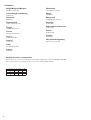 2
2
-
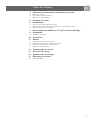 3
3
-
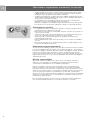 4
4
-
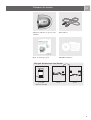 5
5
-
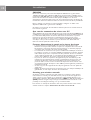 6
6
-
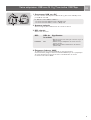 7
7
-
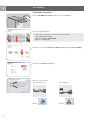 8
8
-
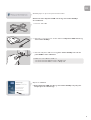 9
9
-
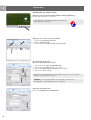 10
10
-
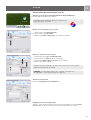 11
11
-
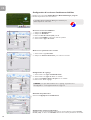 12
12
-
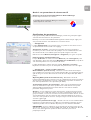 13
13
-
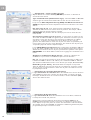 14
14
-
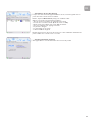 15
15
-
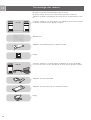 16
16
-
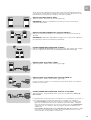 17
17
-
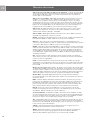 18
18
-
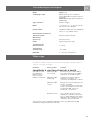 19
19
-
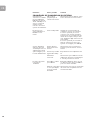 20
20
-
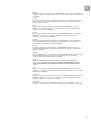 21
21
-
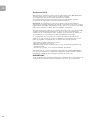 22
22
-
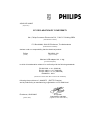 23
23
-
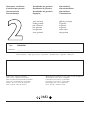 24
24
-
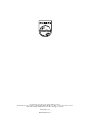 25
25
Philips SNU6500/00 Manuel utilisateur
- Catégorie
- Les routeurs
- Taper
- Manuel utilisateur
Documents connexes
-
Philips SNU6500/00 Guide de démarrage rapide
-
Philips SNU6600/00 Manuel utilisateur
-
Philips SNN6600/00 Manuel utilisateur
-
Philips CCU7740N/00 Manuel utilisateur
-
Philips SNU5600/00 Manuel utilisateur
-
Philips CPWNA100/00 Manuel utilisateur
-
Philips SNR6500/00 Manuel utilisateur
-
Philips SNU6500/00 Product Datasheet
-
Philips CPWBS054/00 Manuel utilisateur
-
Philips SNB6500/00 Guide de démarrage rapide
Autres documents
-
Samsung NP-Q30 Mode d'emploi
-
Samsung NP-X50 Mode d'emploi
-
Samsung NQ25 Mode d'emploi
-
Samsung NP-Q30 Mode d'emploi
-
Samsung NP-P200 Mode d'emploi
-
Samsung NP28 Mode d'emploi
-
Motorola WN825G Manual De L'utilisateur
-
Huawei B882-66 Le manuel du propriétaire
-
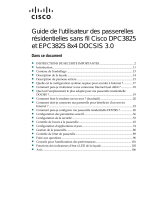 Scientific Atlanta DPC3825 Le manuel du propriétaire
Scientific Atlanta DPC3825 Le manuel du propriétaire
-
Netgear MVBR1210C Guide d'installation